Diskai yra viena geriausių laikmenų, kurią galima naudoti atsarginėms reikmėms, nes šiandien jos yra palyginti pigios. CD-R gali saugoti iki 700 MB duomenų, tuo tarpu DVD-R diske yra 6 kartus daugiau vietos nei kompaktiniame diske. Be to, failų įrašymas į diskus kaip atsarginę kopiją turi dar vieną pranašumą, kai duomenys yra tik skaitomi. Tai reiškia, kad įdėję diską į bet kurį kompiuterį, niekas, įskaitant galingus virusus, tokius kaip „Almanahe“, užkrečiantis vykdomuosius failus, negali pakeisti ar ištrinti į diską įrašytų failų.
Vienintelė CD ir DVD diskų problema yra tai, kad jie nesitęsia amžinai ir yra jautrūs. Jei diskas yra pirštų atspaudų arba yra įbrėžimų dėl netinkamo tvarkymo, gali būti, kad seni diskų grotuvai negali tinkamai nuskaityti disko. Kaip ir daugumoje šiuolaikinių diskų grotuvų, jis turi klaidų taisymą ir paprastai gali nuskaityti pirštų atspaudus kaip subraižytą paviršių. Štai kodėl kai kurie grotuvai atrodo, kad kai kurie diskai įstrigo, o kiti - puikiai. Tačiau jei jūsų diskų grotuvas negali nuskaityti jūsų disko ir jums reikia iš ten atgauti savo duomenis ar nuotrauką, čia yra keletas įrankių, kuriuos galite naudoti bandydami susigrąžinti savo duomenis, prieš pradėdami rizikuoti kokiais nors keistais nepatogiais metodais, tokiais kaip kaip naudojant dantų pastą, bananų odą, žvakių vašką ar net plaunant jį tualeto dubenyje, tai gali tiesiog visiškai sugadinti diską! Prieš pateikdami programų, kurios gali padėti atkurti duomenis iš subraižyto kompaktinio disko, sąrašą, norėčiau jums paaiškinti, kaip veikia visos šios programos. Kai diskas bus blogai subraižytas, ta dalis ar sektorius taps neįskaitomi. Jei nukopijuosite kompaktinio disko turinį tiesiogiai naudodami „Windows 7“ kopijavimo ir įklijavimo funkciją, tikrai gausite klaidą sakydami „ Neteisinga MS-DOS funkcija “, labai bendrąjį klaidos pranešimą, kuris net nenurodo, kad kilo problemų dėl diskas.

Naudodamiesi toliau išvardytomis programomis, galite nukopijuoti ir saugoti failą iki paskutinio bitų, kurį jis galėjo nukopijuoti be klaidų. Tai reiškia, kad ji gali nukopijuoti bet ką, nepateikdama klaidos pranešimo ir nesustodama.
1. Nesustabdomas „Roadkil“ kopijuoklis
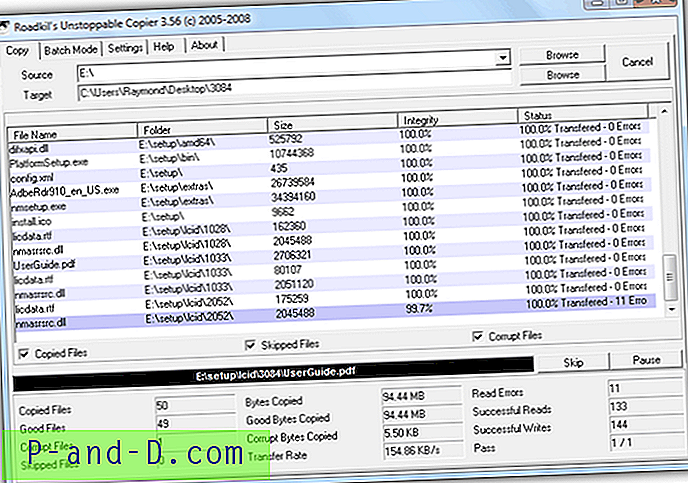
Nesustabdomas „Roadkil“ kopijuoklis paprasčiausiai kopijuoja nesustodamas, net jei failas yra sugadintas. Viskas, ką jums reikia padaryti, tai pasirinkti šaltinį, kuris paprastai yra disko raidės raidė, tikslą, kuriame norite išsaugoti failus, ir spustelėkite mygtuką Kopijuoti. Yra keletas pažangių funkcijų, tokių kaip paketinis režimas, kuriame galite kopijuoti kelias vietas, jei nenorite kopijuoti iš disko šaknies. Nustatymų skirtuke galite perjungti vartotojo sąsajos kalbą, praleisti sugadintus failus, išsaugoti failo atributus ir kt. Rekomenduojama laikyti slankiklį numatytoje vietoje, kuri yra geriausia duomenų atkūrimas, o ne greičiausia, kuri viršija šios tikslą. naudingumas.
Atsisiųskite nesustabdomą „Roadkil“ kopijuoklį
2. CD atkūrimo įrankių dėžė
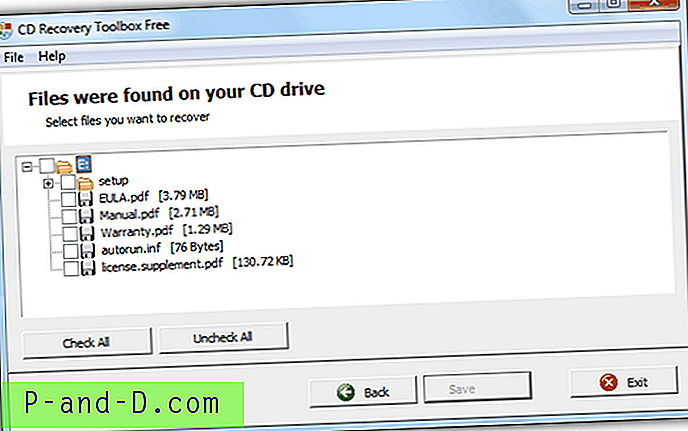
CD atkūrimo įrankių dėžė tikriausiai yra mūsų mėgstamiausias įrankis, nes ji yra nemokama, labai lengva naudoti per vedlio stiliaus sąsają ir, atrodo, kopijuoja greičiau nei likusi dalis. Norėdami nukopijuoti neskaitomus failus iš kompaktinio disko, paleiskite programą, pasirinkite automatiškai pateiktą kompaktinių diskų / DVD diskų įrenginį, tada - tikslinį katalogą, kuriame norite saugoti failus, ir galiausiai jis suteikia jums galimybę pasirinkti atskirus failus ar aplankus. norėdami atsigauti pažymėdami varneles.
Atsisiųskite kompaktinių diskų atkūrimo įrankių rinkinį
3. „ IsoPuzzle“
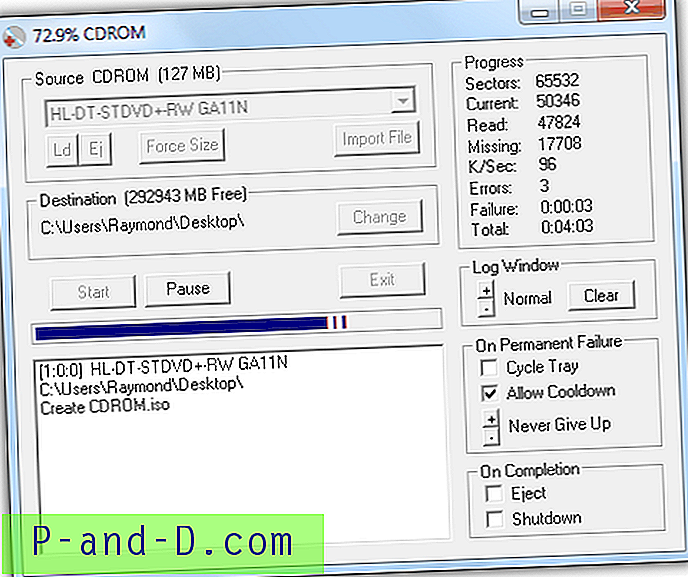
„IsoPuzzle“ šiek tiek skiriasi nuo kitų, nes ji bando sukurti atsarginį viso disko atsarginę kopiją sukuriant ISO atvaizdą, tačiau turinti papildomą galimybę kopijuoti failus, kurių „Windows“ negali kopijuoti. Tai tikrai paprasta ir be jokių diskusijų atkurianti programinė įranga. Tiesiog įveskite diską, pasirinkite vietą, kur turėtų būti išsaugoti atkurti failai, ir spustelėkite mygtuką Pradėti. Prieš pradedant kopijuoti, jums bus pasiūlyta išsaugoti ISO failą. „IsoPuzzle“ yra nešiojamas, norint į „IsoPuzzle“ katalogą įdėti papildomą WNASPI32.DLL failą, jis nepalaiko garso kompaktinio disko.
Atsisiųskite „IsoPuzzle“
4. CDCheck
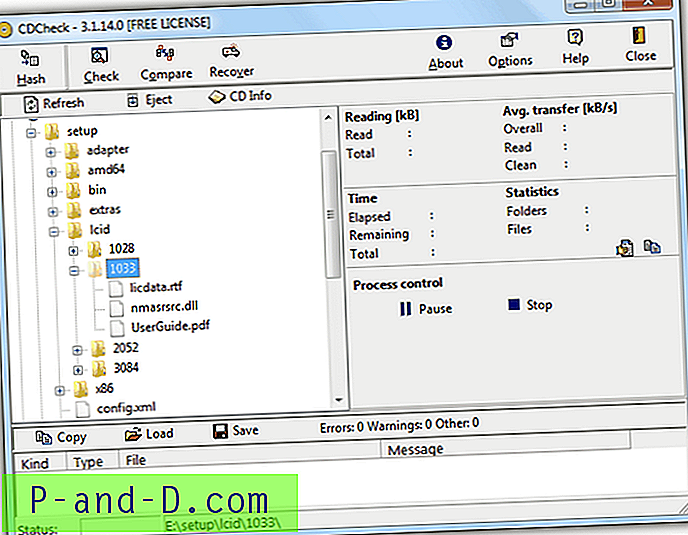
„CDCheck“ iš tikrųjų yra bendro naudojimo programa, tačiau asmeniniam naudojimui ji yra nemokama. Galite gauti nemokamą licenciją paprašę jos iš šio registracijos puslapio. „CDCheck“ taip pat labai lengva naudoti, kai programa pateikia failą „Windows Explorer“, kaip sąsaja, ir viskas, ką jums reikia padaryti, yra pasirinkti failą ar aplanką, kurį norite nukopijuoti, tada spustelėkite mygtuką Atkurti . Atidaromas sąrankos atkūrimo langas, leidžiantis nustatyti išvesties katalogą ir papildomas parinktis, tokias kaip pakartojimų skaičius, laikas ir praleidžiant esamą išvesties failą su atitinkamu failo dydžiu. Taip pat galite naudoti „CDCheck“ norėdami patikrinti, ar failai yra teisingi ir ar jie nėra sugadinti, spustelėdami mygtuką Tikrinti.
Atsisiųskite „CDCheck“
5. „ IsoBuster“
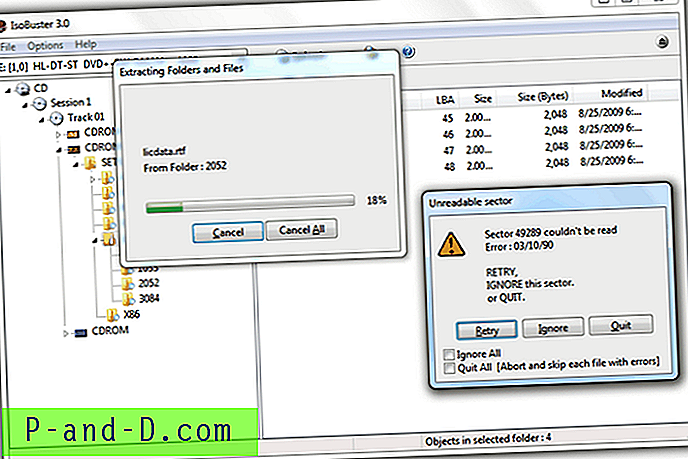
„IsoBuster“ yra patobulintas įrankis, kurį galima naudoti ištrintiems failams atkurti, tačiau jis taip pat gali priversti kopijuoti failus, kurių neįmanoma perskaityti. Sugadintame faile gali būti bent dalis pradinio failo, kurį galima rekonstruoti su kitomis atkūrimo programomis. Tai tikrai geriau, nei jo nėra. „IsoBuster“ yra bendroji programinė įranga, tačiau galite pasirinkti naudoti tik nemokamas funkcijas. Norėdami atkurti failą iš neskaitomo kompaktinio disko, dešiniuoju pelės mygtuku spustelėkite aplanką, kurį norite atkurti, ir pasirinkite Išskleisti.
Atsisiųskite „IsoBuster“
6. Negyvo disko gydytojas
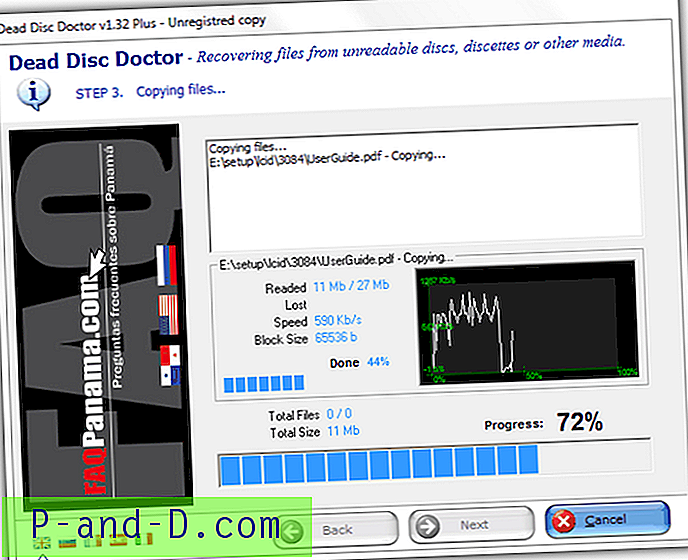
Negyvo disko gydytojas buvo paminėtas kitame straipsnyje, bet mes nusprendėme dar kartą patikrinti ir sujungti jį į šį straipsnį, nes jis bando daryti tai, kas aptarta šiame straipsnyje. Negyvojo disko gydytojas taip pat yra bendroji programinė įranga, kuri riboja leidimą atkurti iš disko tik 1 failą. Jei turite kelis failus, kuriuos norite susigrąžinti, turėsite atlikti rūpesčius, kad tai padarytumėte vienas po kito. Kai išbandėme „Dead Disk Doctor“ viename iš sunkiai subraižytų kompaktinių diskų, jis staiga uždarė ir paragino „Diskas nėra paruoštas!“ klaida. Nors jis neveikė mūsų, tačiau įmanoma, kad jis gali veikti ir kitais skirtingais atvejais, nes kiekvieno kompiuterio konfigūracija yra skirtinga.
Atsisiųskite negyvo disko gydytoją
Jei išbandėte visus 6 nemokamus duomenų atkūrimo įrankius, skirtus subraižytam, pažeistam ar sugedusiam kompaktiniam diskui, tačiau vis tiek neveikia, „YouTube“ galite ieškoti „įbrėžti kompaktinį diską“ ir rizikuoti išbandę tuos keistus metodus, kaip sutvarkyti subraižytą diską. Įsitikinkite, kad išbandėte tik tą metodą, kuris labiausiai komentuoja, o taip pat ir sėkmės procentas. Niekada nesinaudokite savo šansu, jei „YouTube“ vaizdo įrašui yra tik keli komentarai, iš kurių dauguma sako, kad jis neveikia, arba galų gale turėtumėte sugadintą kompaktinį diską, kuris yra negrįžtamas.





